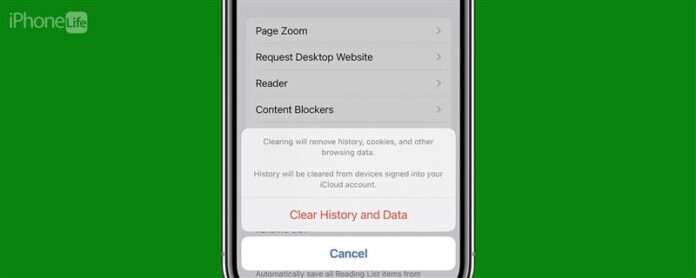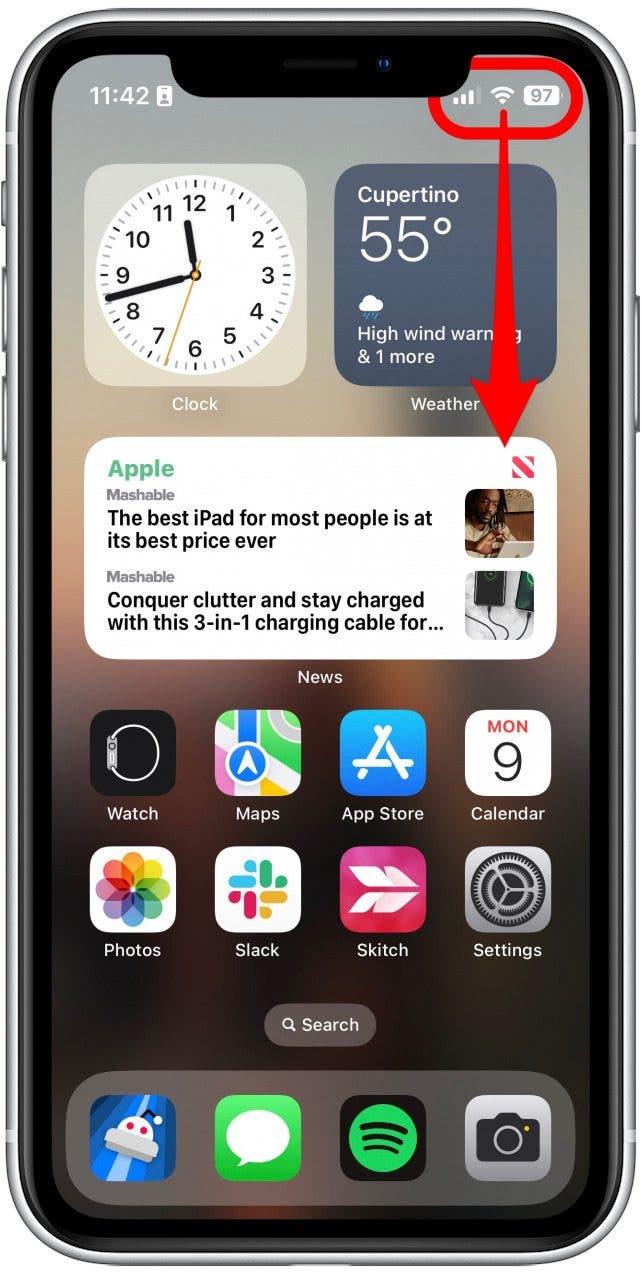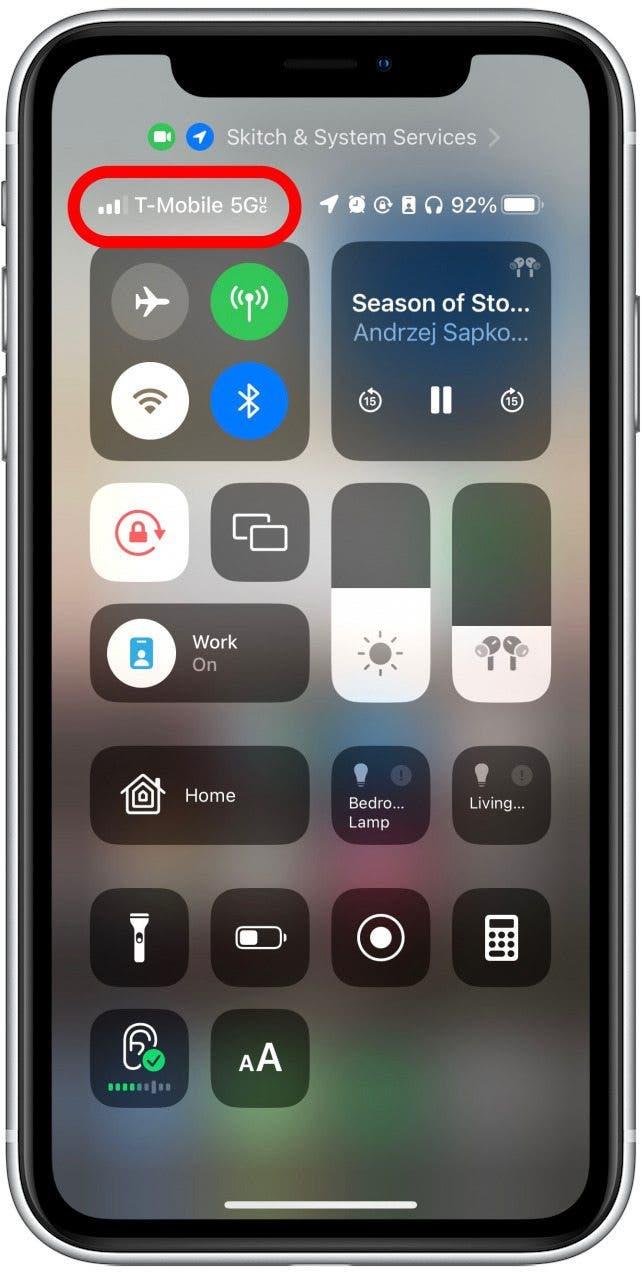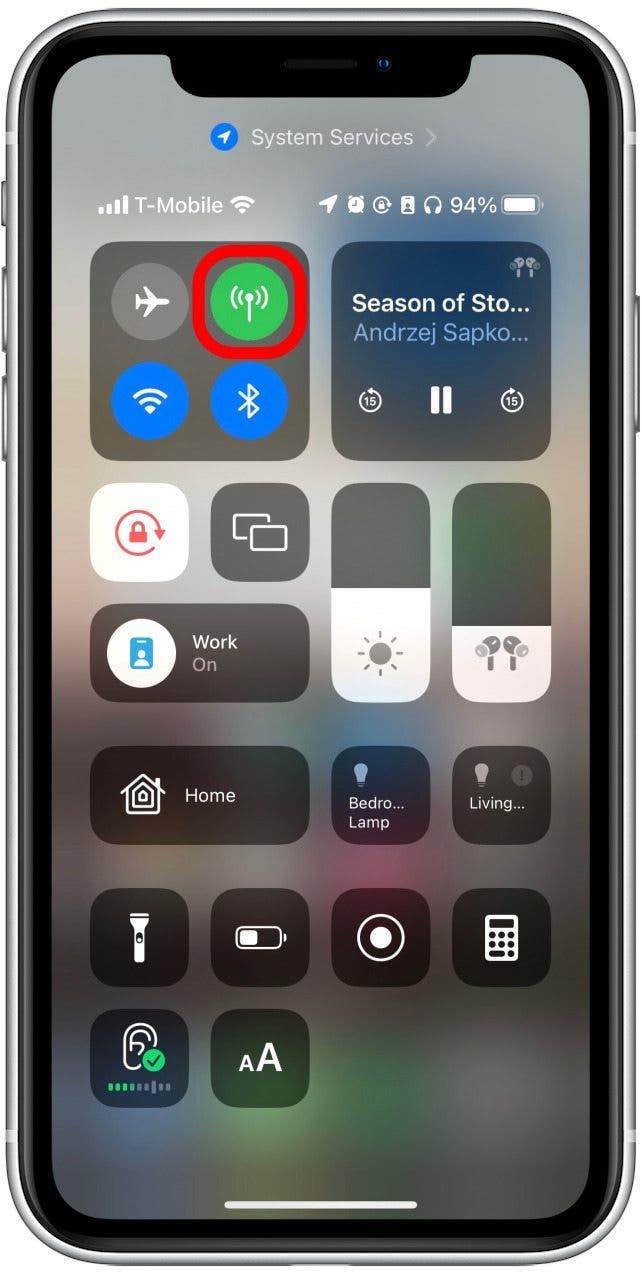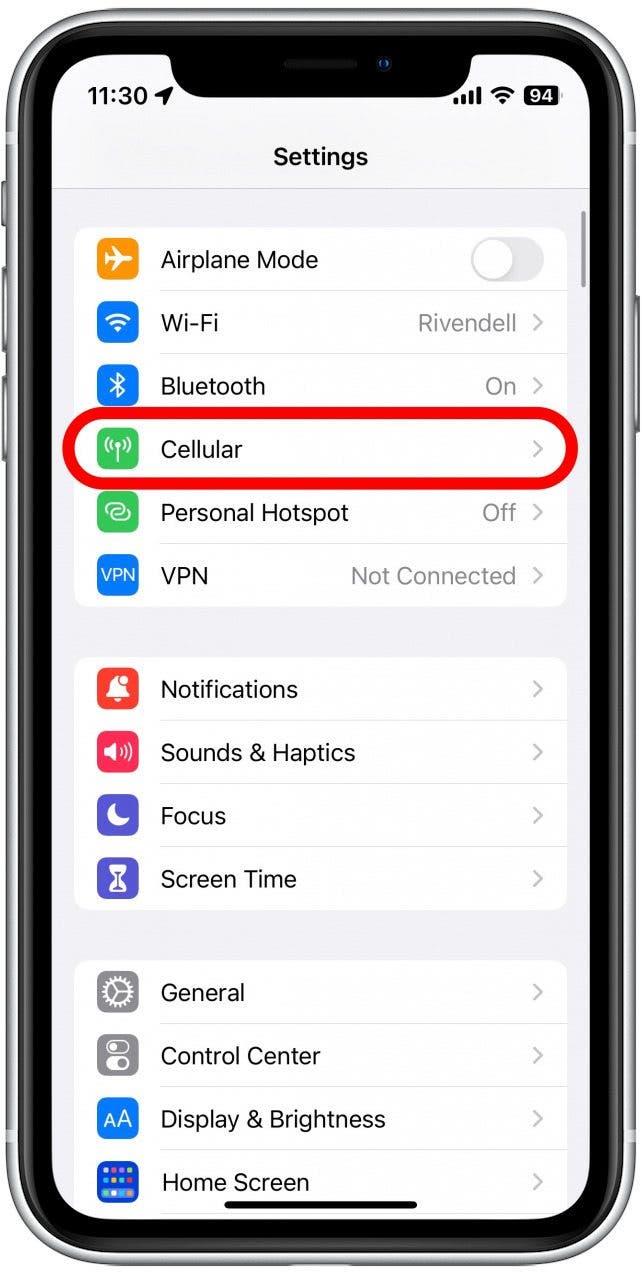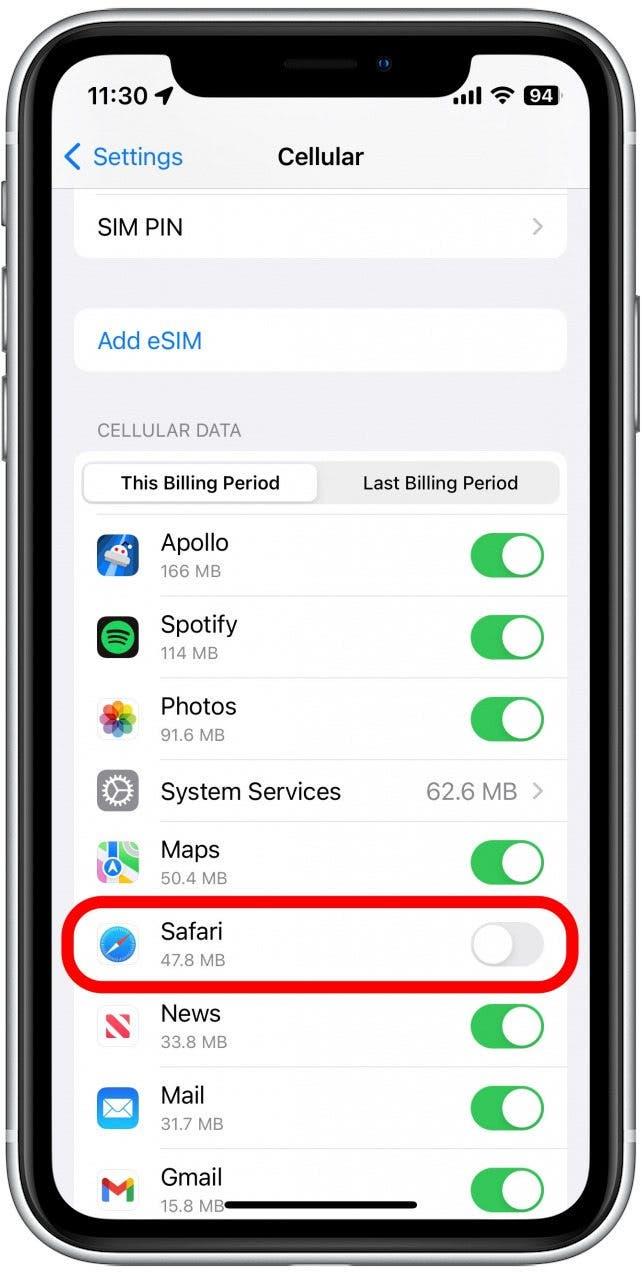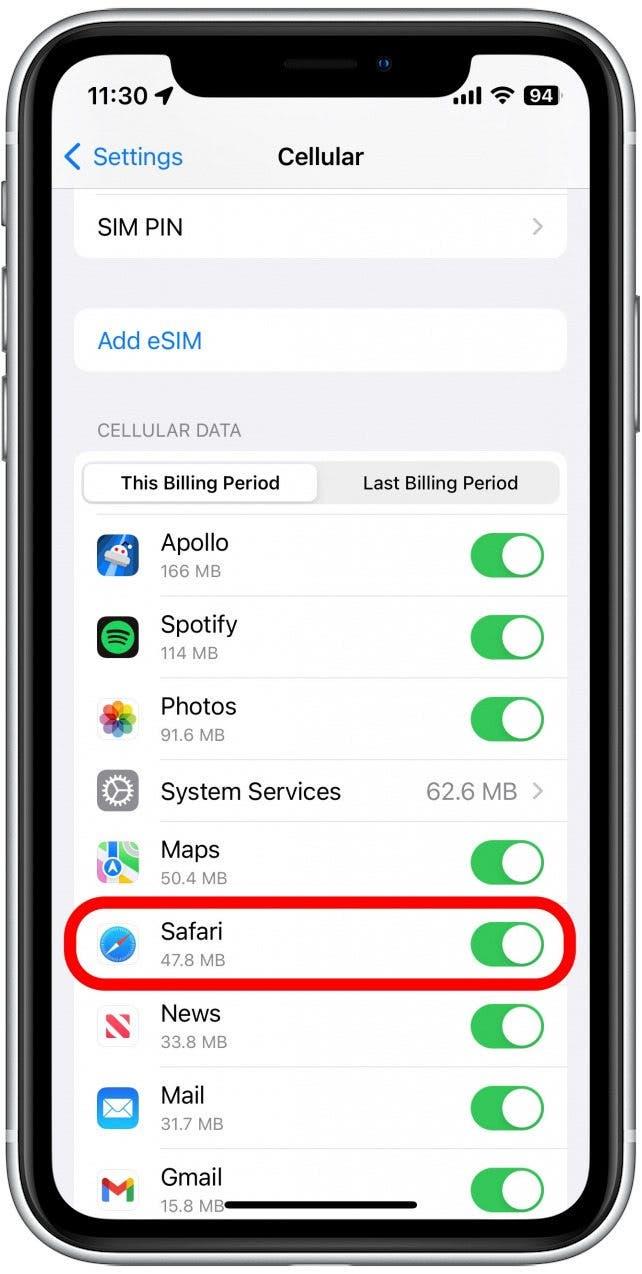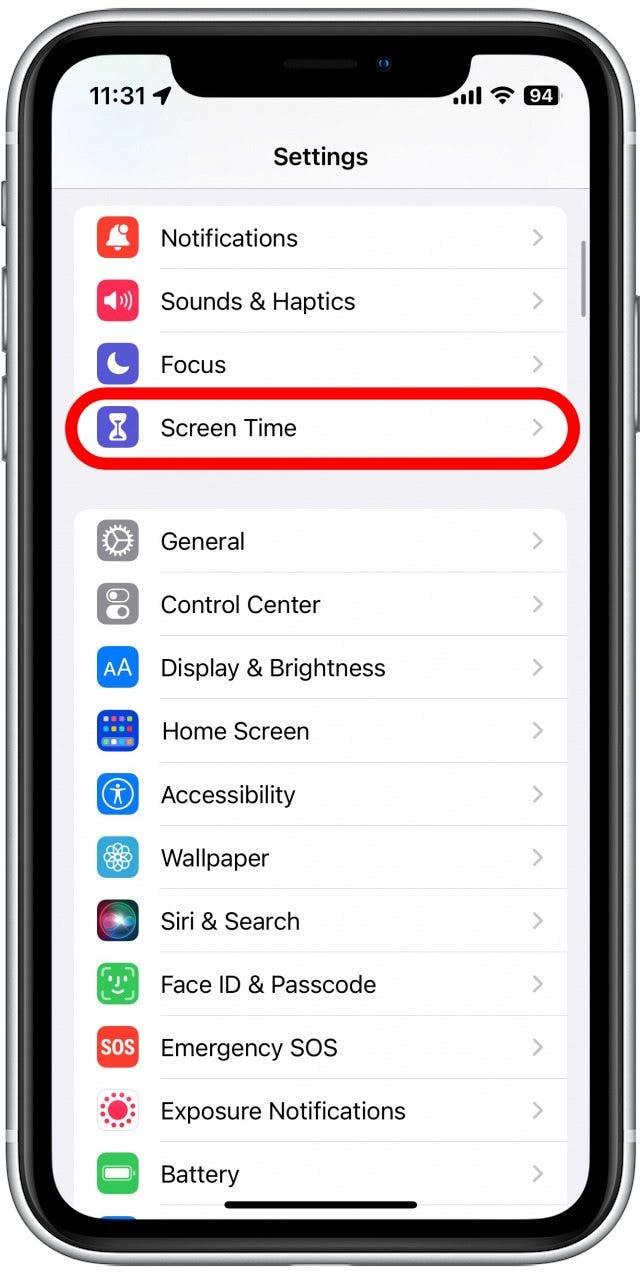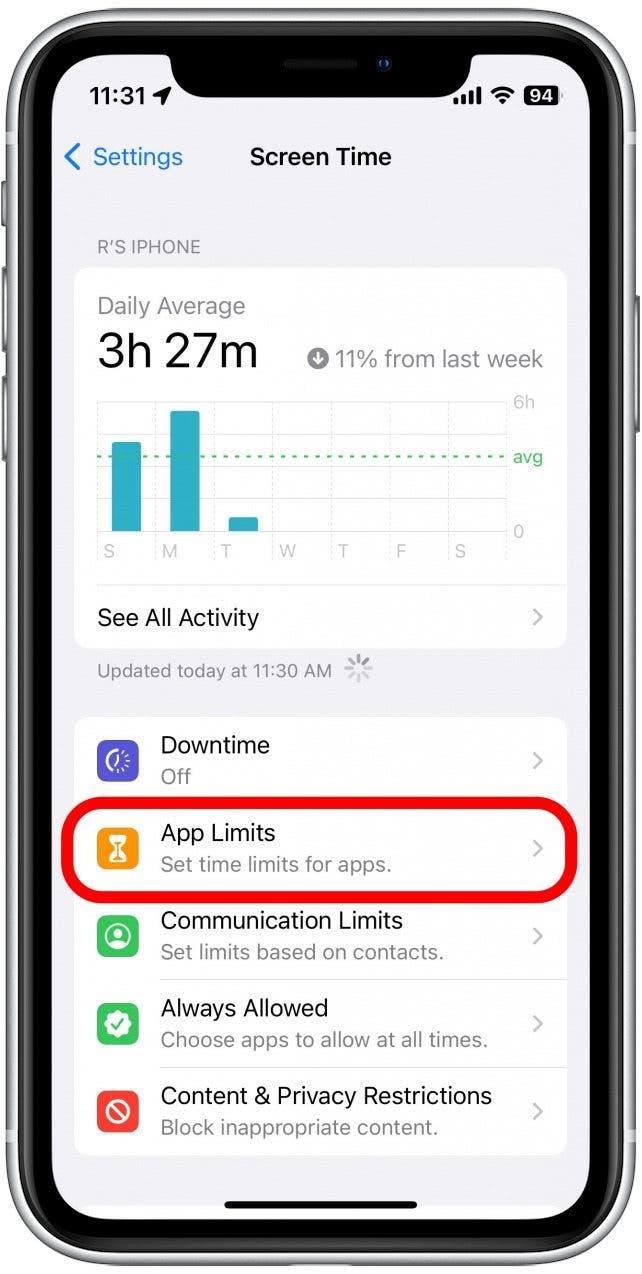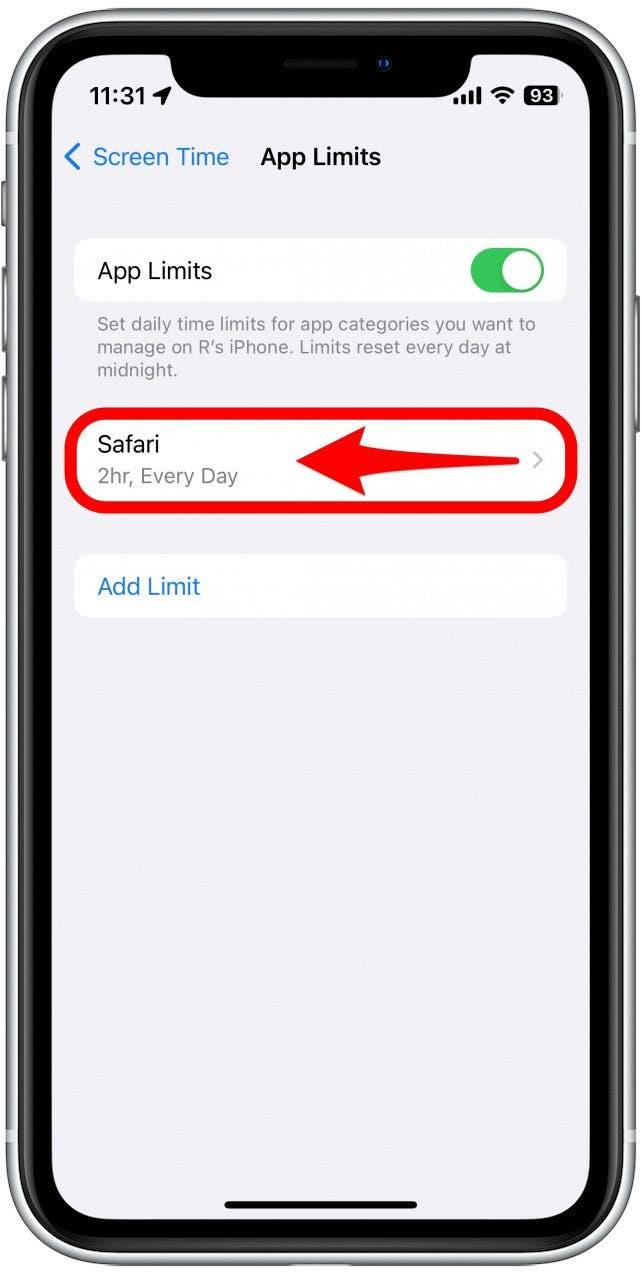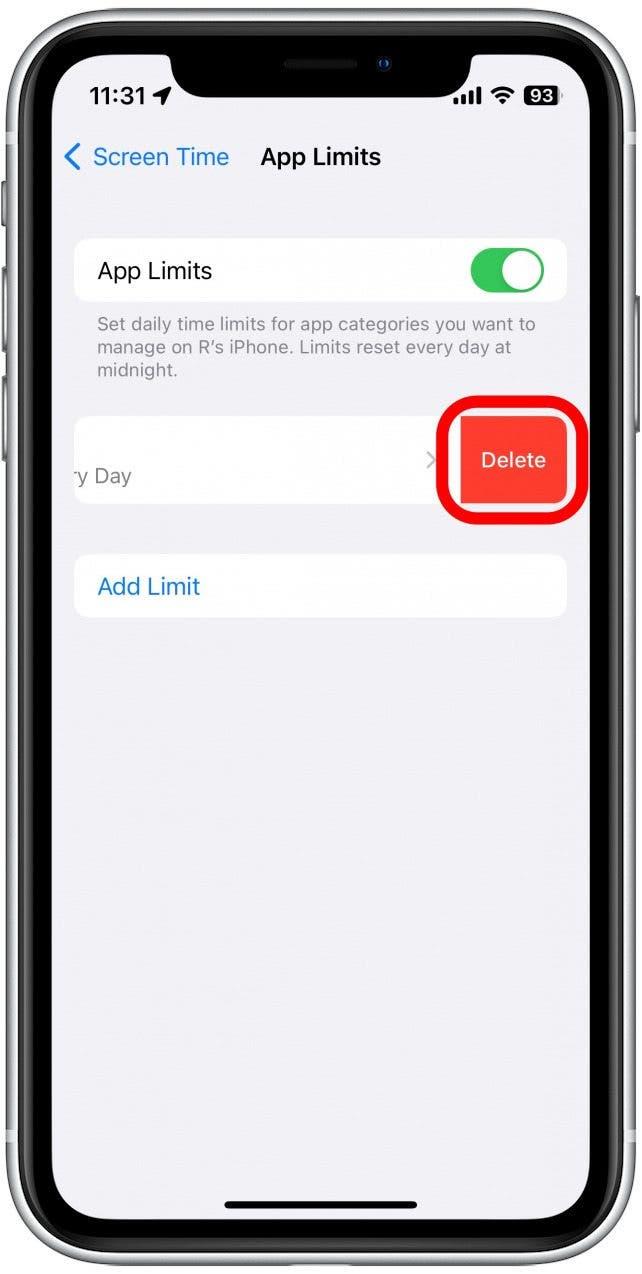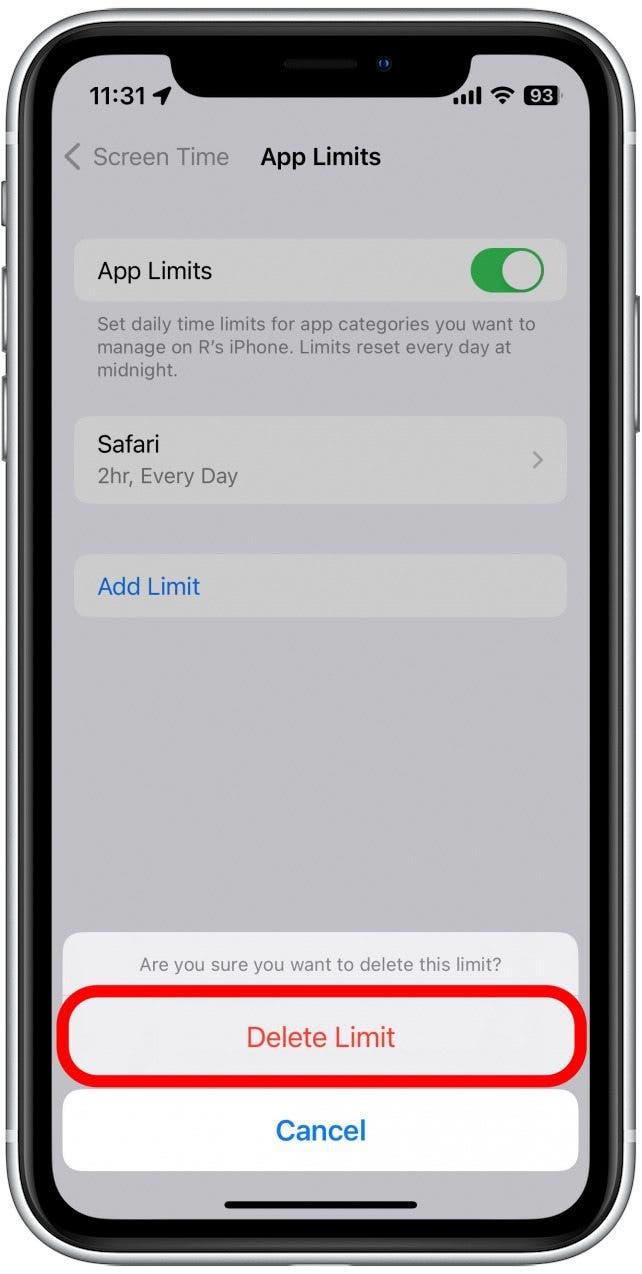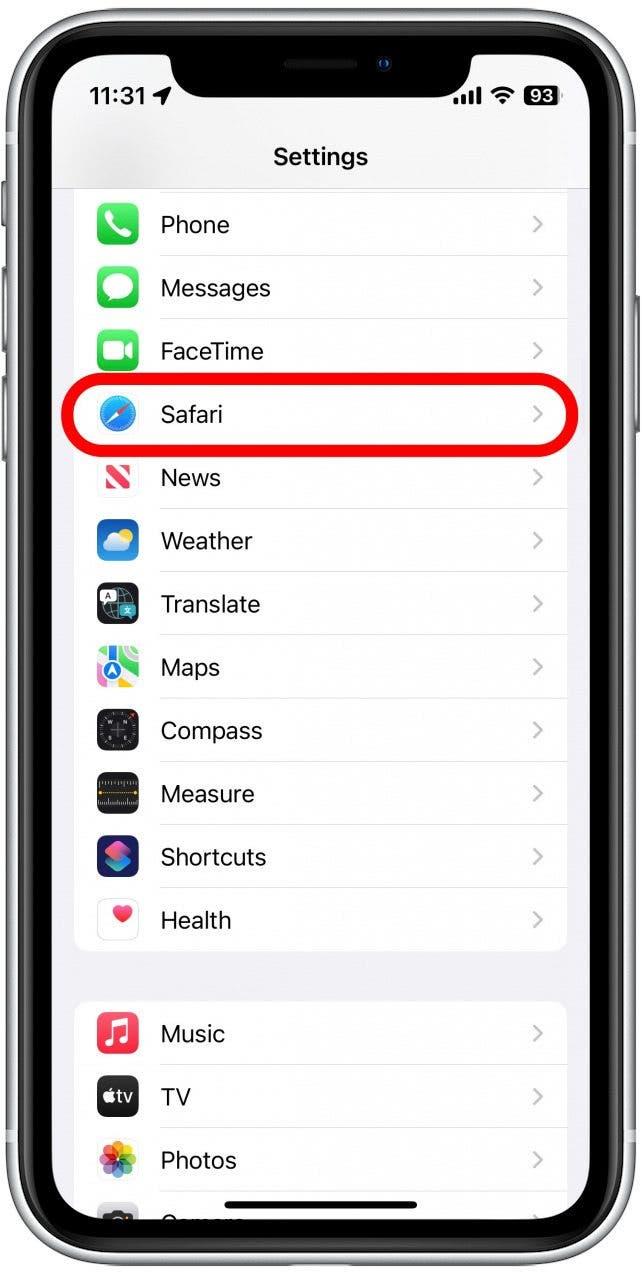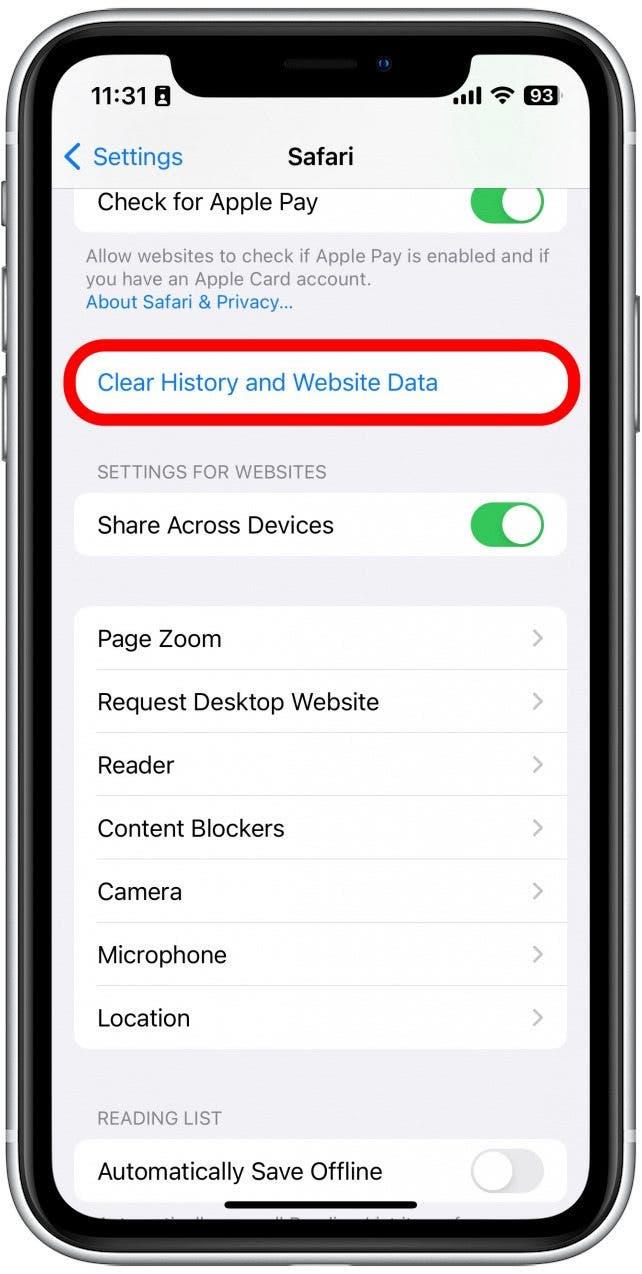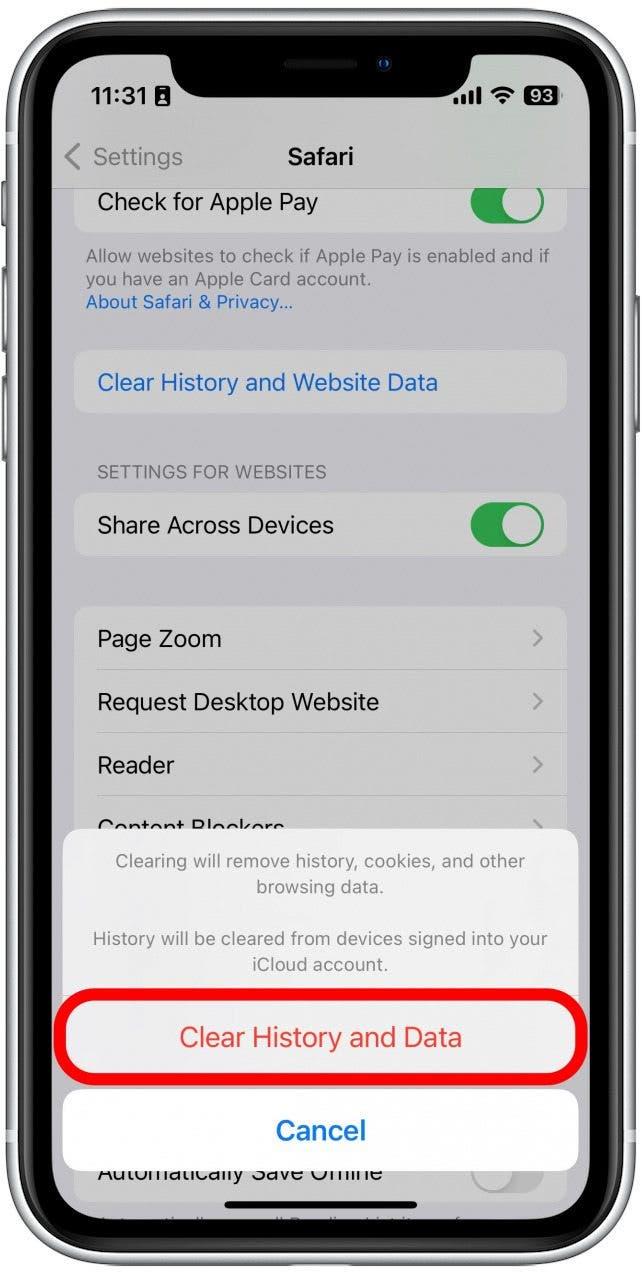Safari가 iPhone에서의 작업을 중단하면 엄청나게 실망 스러울 수 있습니다. 웹 페이지가로드되지 않거나 “Safari가 페이지를 열 수 없음”오류 메시지를 받는지 여부에 관계없이 웹 브라우저와 관련된 모든 문제를 해결하는 데 도움이되는 몇 가지 다른 수정 사항을 살펴 보겠습니다.
점프 :
- 왜 Safari가 작동하지 않는가?
- 화면 시간 설정을 확인하는 방법
- 사파리 브라우징 데이터를 지우는 방법
사파리가 작동하지 않는 이유는 무엇입니까?
Safari가 iPhone에서 작동하지 않는 몇 가지 이유가 있으므로 문제 해결에 도움이되는 여러 솔루션을 권장합니다. 수정 방법과 같은 더 많은 사파리 문제 해결 수정을 보려면 Safari는 페이지를 열 수 없습니다. 오류, 우리의 하루 종일 가입 뉴스 레터. 이제 Safari가 작동하지 않는 이유를 해결하기 시작합시다.
Cellular & Wi-Fi 연결을 확인하는 방법
모든 웹 브라우저와 마찬가지로 Safari는 인터넷 연결이 필요합니다. 먼저 iPhone의 셀룰러 및 Wi-Fi 연결을 확인해 봅시다.
- 화면의 오른쪽 상단 가장자리에서 아래쪽으로 스 와이프하여 컨트롤 센터 을 엽니 다.

- 왼쪽 상단에 셀 캐리어와 연결 상태가 표시됩니다. Wi-Fi에 연결되면 방사 아이콘이 표시되며 셀룰러 네트워크에 연결되면 5G, LTE 또는 유사한 기호가 표시됩니다.

- 셀룰러 데이터 아이콘 은 녹색이어야합니다. 회색 인 경우 꺼져 있음을 의미하므로 탭하여 켜십시오.

- wi-fi 아이콘 은 파란색이어야합니다. 회색 인 경우 꺼져 있음을 의미하므로 탭하여 켜십시오.

이러한 설정이 이미 활성화되어 있지만 웹 브라우저가 여전히 문제를 일으키거나 Safari가 서버를 찾을 수 없으면 다른 솔루션이 있습니다.
사파리의 셀룰러 데이터를 활성화하는 방법
iPhone의 많은 유용한 기능 중 하나는 특정 앱이 cellular data . 이것은 무제한 데이터 계획이없는 사람들에게 좋습니다. 그러나 이는 Safari의 데이터를 비활성화하면 Wi-Fi에 연결되지 않은 경우 웹 브라우저가 웹 페이지를로드 할 수 없음을 의미합니다. 확인 방법은 다음과 같습니다.
- 설정 앱 을 열고 셀룰러 을 누릅니다.

- 아래로 스크롤하여 safari 을 찾으십시오.

- 토글이 회색 인 경우 셀룰러 데이터가 사파리에 대해 비활성화된다는 것을 의미합니다. 녹색으로 바뀌면 켜지도록 탭하십시오.

Safari에 셀룰러 데이터가 활성화되어 있음을 확인한 후에는 웹 페이지를 열어 문제가 해결되었는지 확인하십시오.
화면 시간 설정을 확인하는 방법
Screen Time은 특정 앱에 대한 액세스 제한을 포함하여 휴대 전화에 소비하는 시간을 줄이는 데 도움이되는 편리한 기능입니다. 과거에 스크린 타임 설정을 가지고 놀았다면 우연히 사파리의 앱 제한을 실수로 설정했을 수 있습니다. Safari가 iPhone에서 작동하지 않을 때 화면 시간 설정을 확인하는 방법은 다음과 같습니다.
- 설정 앱 을 열고 스크린 타임 를 누릅니다.

- 앱 제한 를 누릅니다.

- 이 목록에 사파리가 보이면 왼쪽으로 스 와이프하십시오.

- 삭제 을 누릅니다.

- 확인하려면 한계 삭제를 누릅니다.

이 목록에 Safari가 표시되지 않으면 웹 브라우저의 화면 시간 제한을 설정하지 않았습니다.
사파리 브라우징 데이터를 지우는 방법
때로는 오래된 웹 사이트 기록과 데이터를 정리하면 Safari가 작동하지 않는 문제에 도움이 될 수 있습니다. 다음은 다음과 같습니다.
- 설정 앱 을 열고 아래로 스크롤하고 safari 을 누릅니다.

- 아래로 스크롤하고 히스토리 및 웹 사이트 데이터를 명확하게하십시오 .

- 명확한 히스토리 및 데이터 을 탭하여 확인하십시오.

이 데이터를 지우으면 온라인 계정에서 로그인하고 브라우징 기록에서 최근 웹 사이트를 지우게됩니다. 그것은 대부분의 사람들에게 큰 손실은 아니지만 Safari가 다시 일할 때 약간 성가시킬 수 있으므로이 옵션을 최후의 수단으로 사용하는 것이 가장 좋습니다.
닫고 재개합니다
Safari가 여전히 iPhone에서 작업하지 않는다면 앱을 닫고 재 개설 . 때로는 앱이 올바르게 작동하지 않기 때문에 완전히 닫히면 사물을 해결하는 데 도움이됩니다. 앱을 닫고 다시 열면 앱을 효과적으로 다시 시작합니다.
iPhone에서 Safari를 다시 얻는 방법
Safari는 iPhone에서 제거 할 수없는 몇 안되는 Apple 앱 중 하나입니다. 그러나 휴대 전화에서 어떻게 든 사라 졌다면 Safari를 얻는 몇 가지 방법이 있습니다. iPhone으로 돌아 가기 . 우리의 기사는 각 방법을 자세히 다루므로 앱을 찾을 수 있습니다.
iPhone에서 작업하지 않는 Safari에 여전히 어려움이있는 경우 Apple 지원의 추가 지원을 받아야 할 수도 있습니다. 다음으로, 팝업을 차단하거나 허용하는 방법을 찾으십시오. 사파리에서 .